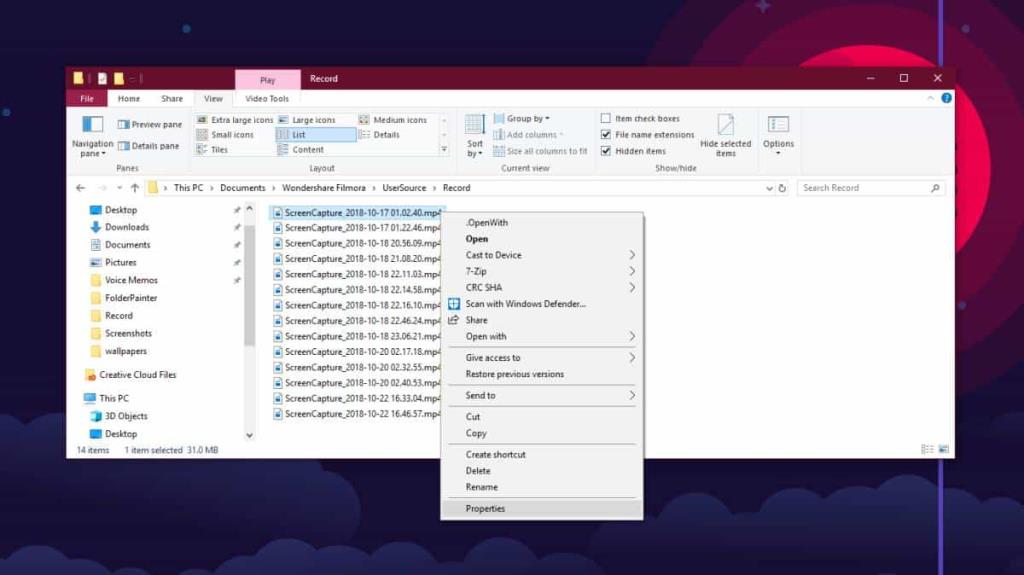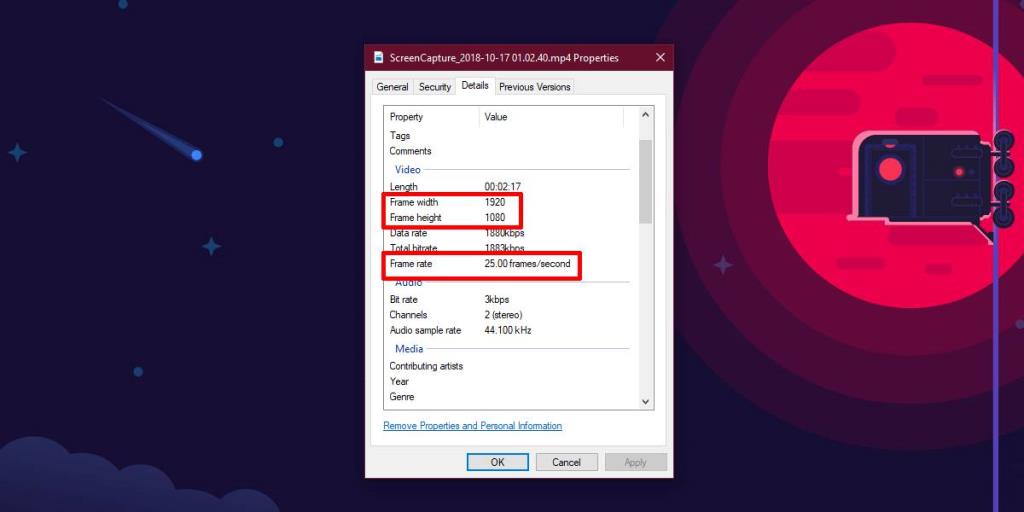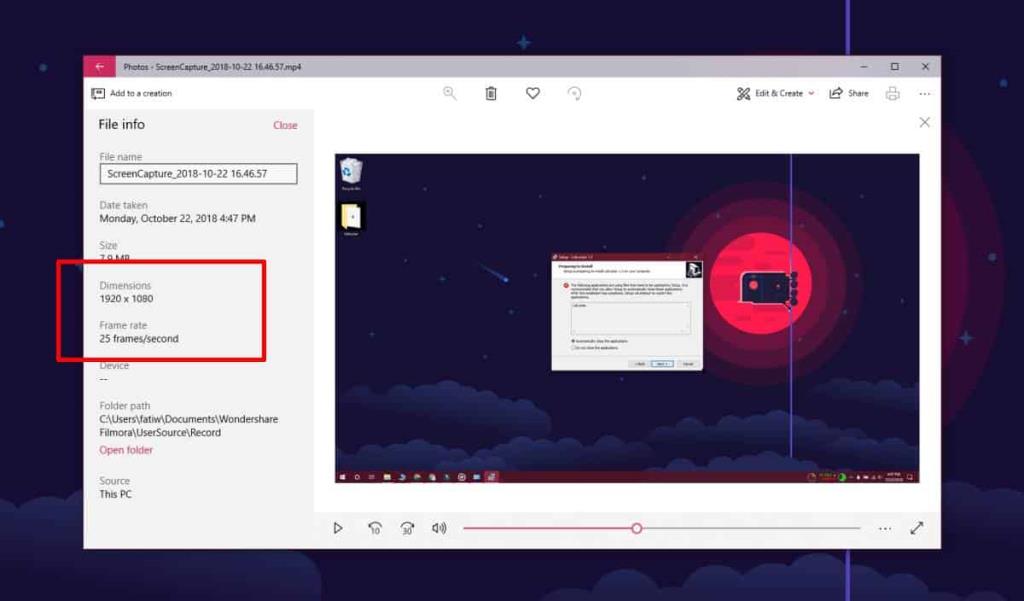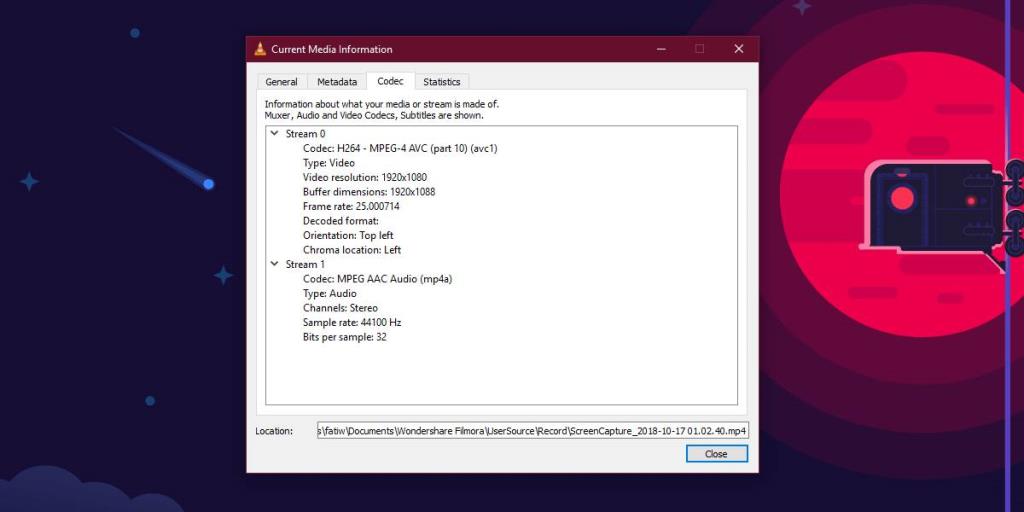Las resoluciones de los monitores están mejorando y los teléfonos no se están quedando atrás. De hecho, es probable que su teléfono ya tenga una pantalla mejor que su monitor. Naturalmente, también desea que los medios que ve en sus dispositivos estén en HD. Si necesita verificar la resolución de video y / o la velocidad de fotogramas de un video en Windows 10, puede hacerlo desde el Explorador de archivos.
Resolución de video y velocidad de cuadros
En el Explorador de archivos, navegue hasta donde está el video cuya resolución y velocidad de cuadros desea verificar. Haga clic con el botón derecho en el archivo de video y seleccione Propiedades en el menú contextual.
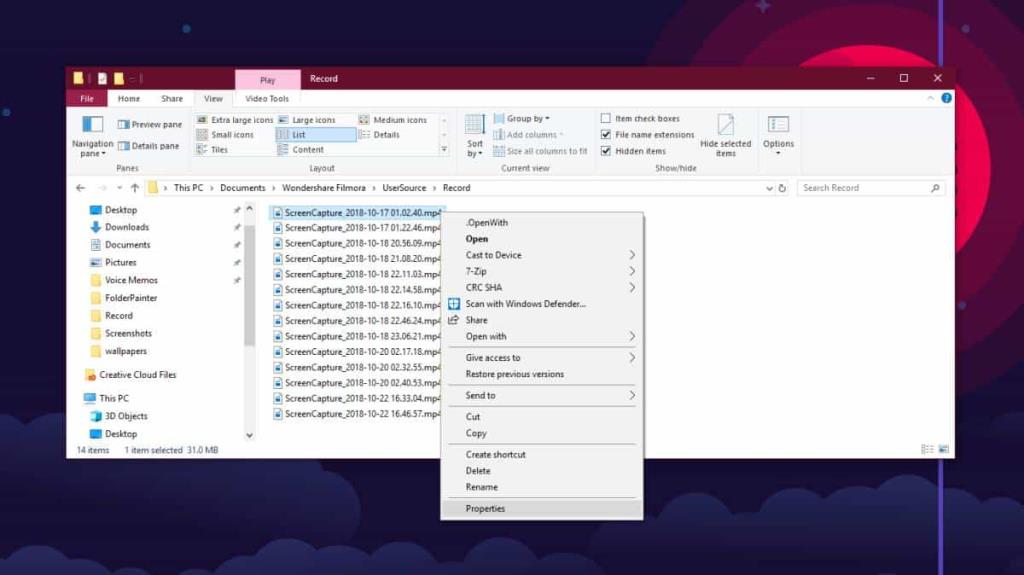
En la ventana de propiedades, vaya a la pestaña Detalles. Desplácese hacia abajo y debería ver una sección de Video que le dirá todo lo que necesita saber. Se proporciona la velocidad de fotogramas, pero la resolución no tiene su propia entrada. En cambio, lo que obtienes es el ancho y la altura del marco, que es básicamente la resolución.
En la captura de pantalla a continuación, puede ver que la resolución de video es 1920 x 1080.
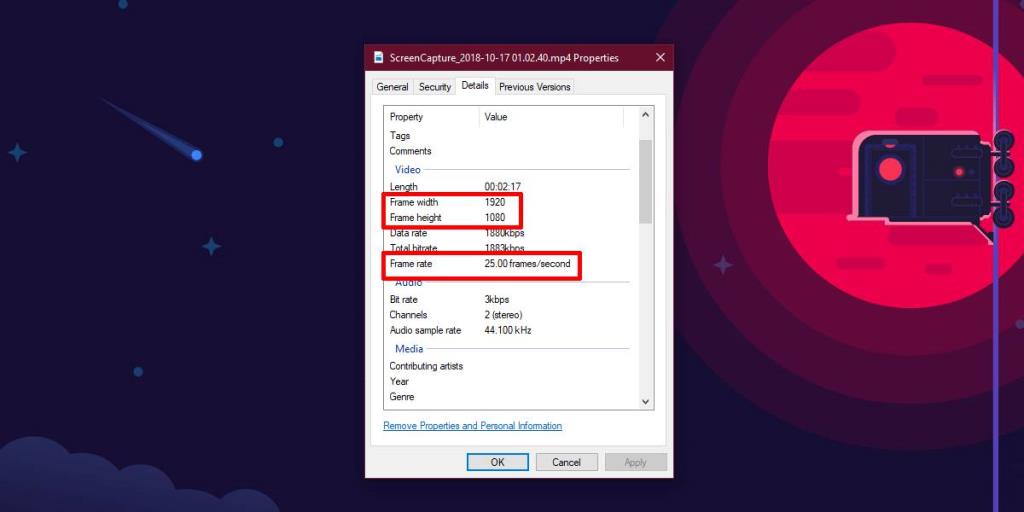
En términos generales, esta información no se puede "falsificar". Si descarga un video que afirma tener una determinada resolución, el creador de dicho video no podrá alterar los metadatos del video para tergiversar su resolución o velocidad de fotogramas.
Sin embargo, si cree que Windows 10 no informa la resolución correcta, tiene dos alternativas; puede usar la aplicación Fotos en Windows 10, o puede usar el reproductor VLC,
Aplicación de fotos
Abre el video en la aplicación Fotos. Abrirá el video para editarlo. En la parte superior derecha, verá un botón de más opciones (el que tiene tres puntos). Haga clic en él y, en el menú contextual, seleccione Información de archivo. Esto abrirá un panel lateral que le mostrará la resolución de video y la velocidad de fotogramas.
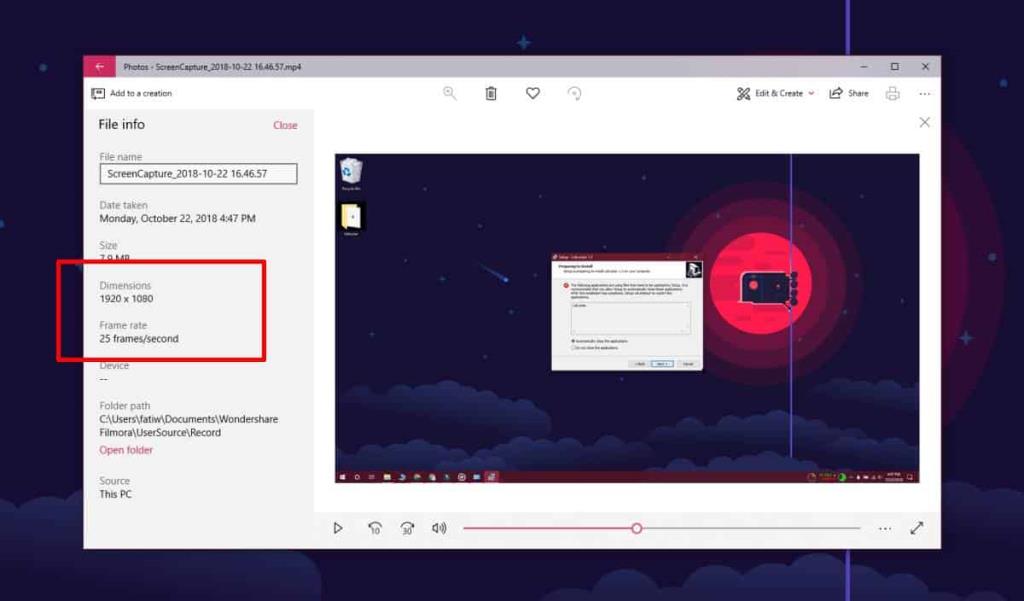
Reproductor de VLC
Abra el video en el reproductor VLC. Vaya a Herramientas> Información del códec. En la ventana que se abre, verifique la sección Transmisión 0 que le brinda detalles sobre el video. La resolución de video y la velocidad de fotogramas se indican explícitamente.
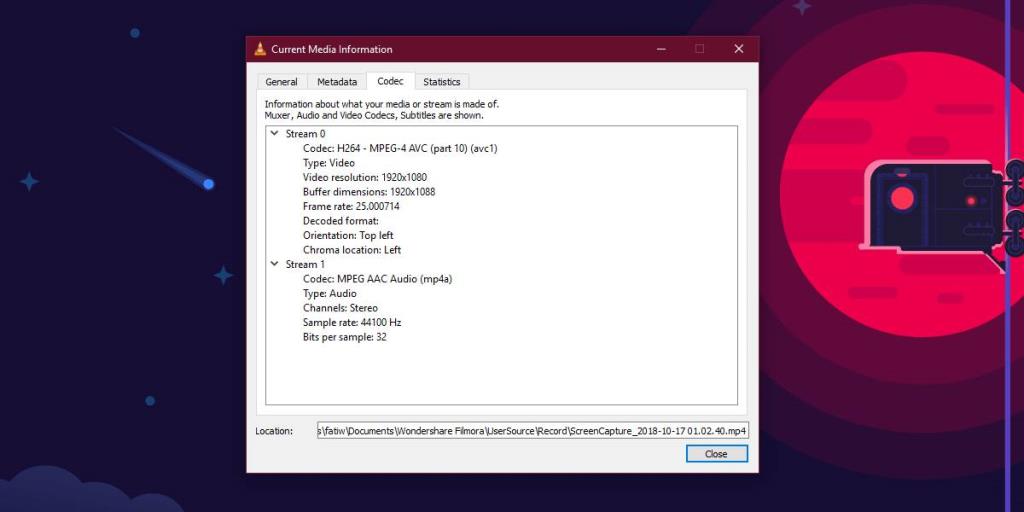
No es imposible falsificar los metadatos de un video. Solo requeriría mucho esfuerzo y, independientemente de las medidas que se apliquen para falsificarlo, es muy poco probable que engañe a todos los reproductores multimedia. Si sospecha que Windows 10 y el Explorador de archivos no le muestran la resolución correcta para un video, puede probar las otras dos aplicaciones mencionadas anteriormente.
Si tiene un video 4K que no se reproduce en 4K, asegúrese de tener un monitor 4K y de que esté configurado correctamente .